
Microsoft Virtual PC - это бесплатное приложение, которое помогает вам создавать собственные виртуальные машины в вашей текущей операционной системе, чтобы вы могли легко тестировать программное обеспечение или изучать новую среду. Вот как начать.
Использование Windows Virtual PC
Во-первых, вам нужно скачать Virtual PC с Микрософт’с веб сите . Убедитесь, что выбрали правильный выпуск Windows 7 из раскрывающегося меню, а затем выберите Windows Virtual PC.
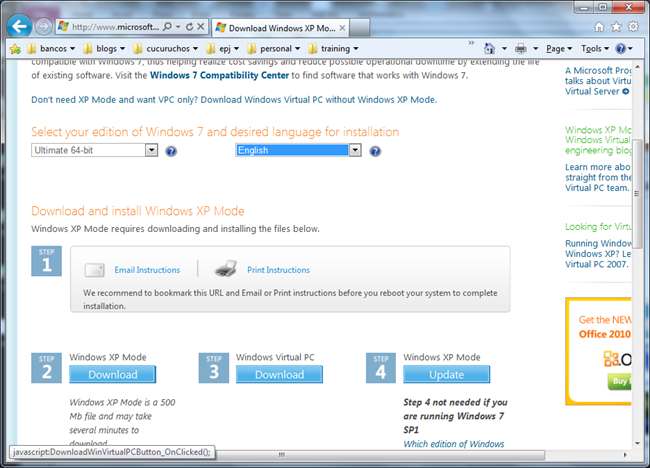
Вам будет предложено установить Virtual PC как обновление программного обеспечения Windows.
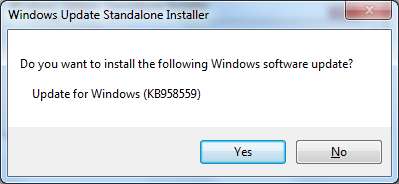
После завершения установки потребуется перезагрузка.

После перезагрузки вы можете найти Windows Virtual PC в меню «Пуск» и выбрать его, чтобы открыть программу.

В открывшемся новом окне нажмите «Создать виртуальную машину».
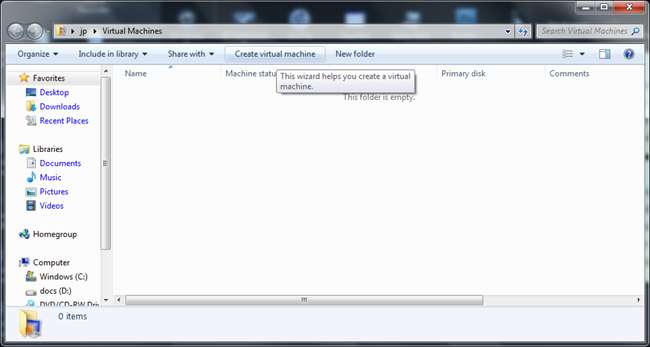
Теперь вы можете написать имя вашей новой виртуальной машины и место для хранения файла виртуальной машины.
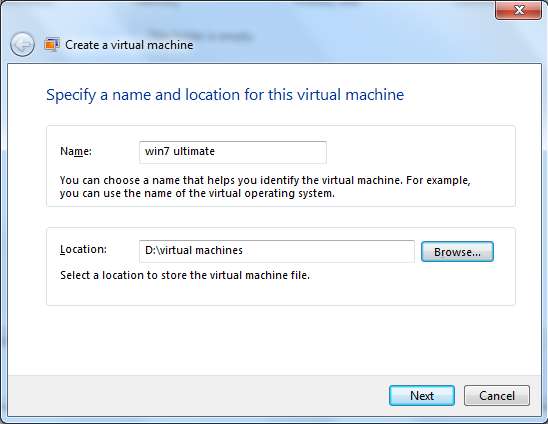
В следующем окне вы можете выбрать объем оперативной памяти для назначения вашей виртуальной машине.
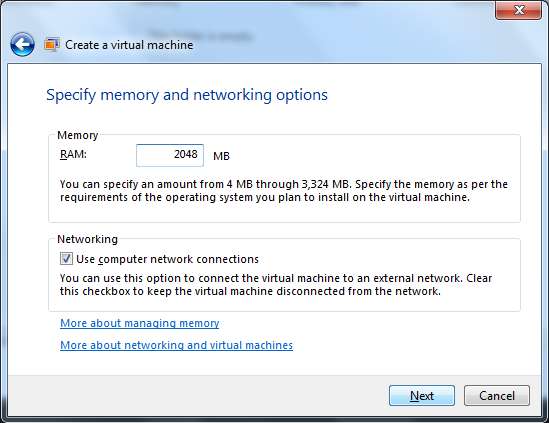
В следующем окне вы создадите виртуальный жесткий диск, на котором вы установите свою виртуальную операционную систему. Вы можете выбрать между динамически расширяющимся виртуальным жестким диском (он будет расти в соответствии с требованиями к пространству вашей виртуальной машины), использовать существующий виртуальный жесткий диск или использовать дополнительные параметры.
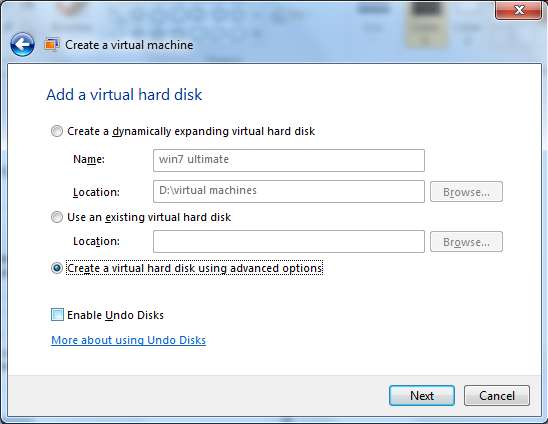
В окне дополнительных параметров вы можете выбрать создание динамически расширяемого жесткого диска (размер жесткого диска будет увеличиваться по мере необходимости вашей виртуальной машины), жесткого диска фиксированного размера (вы назначаете для него объем памяти) и разностного жесткого диска ( изменения будут сохранены на другом жестком диске, поэтому исходный жесткий диск может остаться нетронутым)
В этом примере мы будем использовать динамически виртуальный жесткий диск.
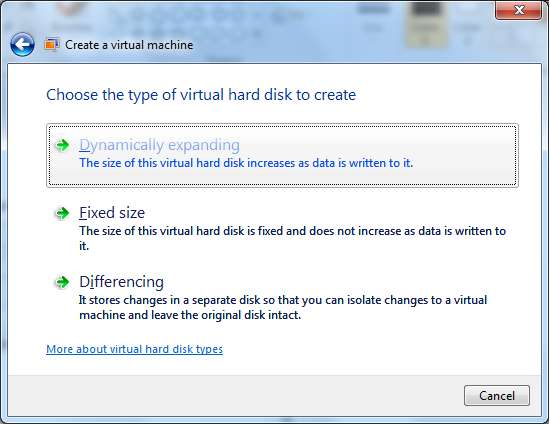
Теперь вы можете выбрать место для виртуального жесткого диска на вашем компьютере и имя для него.
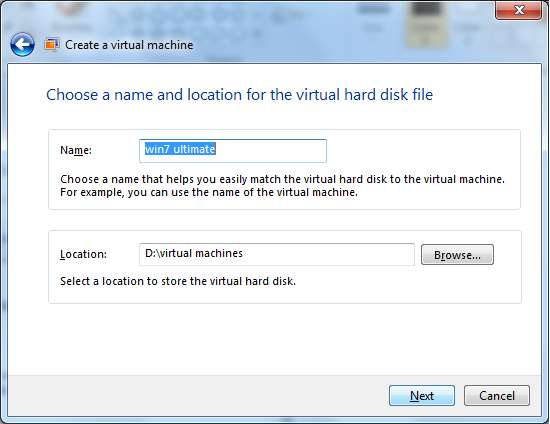
Поскольку мы выбрали динамически расширяемый виртуальный жесткий диск, мы укажем максимальное пространство для хранения, которое будет увеличиваться в следующем окне.
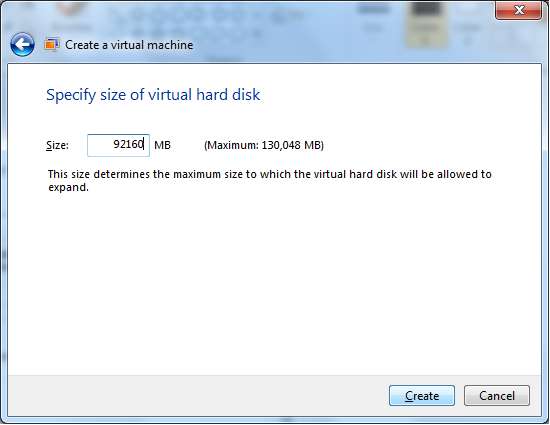
Вот и все!
Вы создали виртуальную машину, и вам нужно только установить операционную систему.
Вы можете снова перейти на Virtual PC и найти свою новую виртуальную машину. Щелкните его правой кнопкой мыши, чтобы выбрать параметры, или щелкните меню «Параметры».
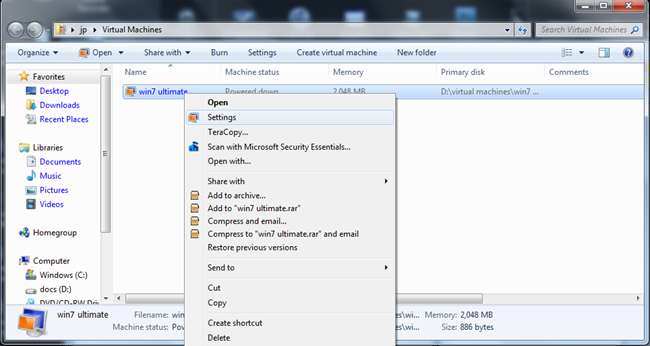
В окнах настроек вы можете указать, где находится установочный диск для вашей новой операционной системы, чтобы установить его на новую виртуальную машину.
Перейдите в DVD-привод и выберите «Доступ к физическому приводу», если вы загрузили установочный CD / DVD в ROM компьютера.
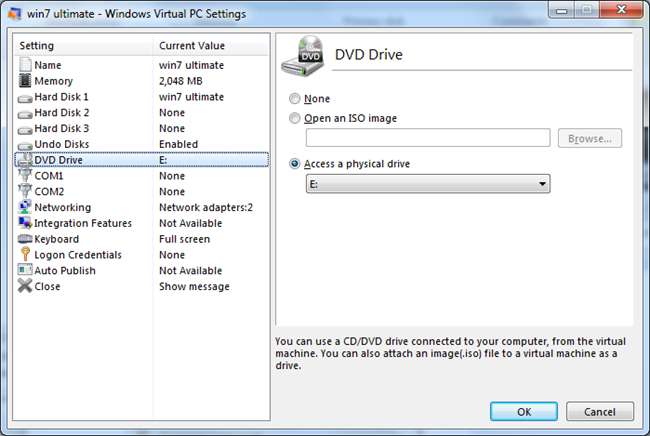
Или выберите Открыть образ ISO, чтобы выбрать образ с установочными файлами для установки операционной системы на новую виртуальную машину.
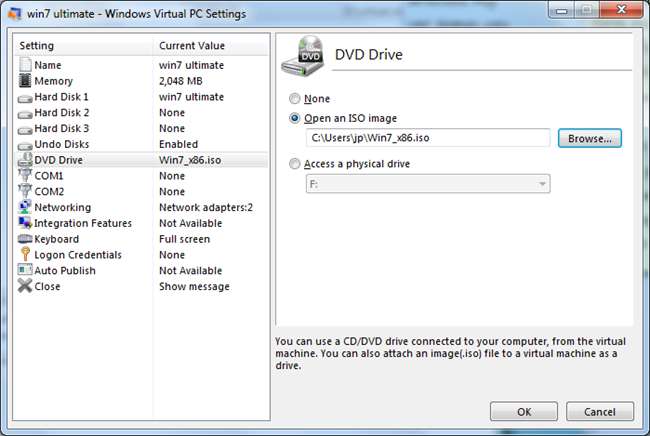
После запуска виртуальной машины просто следуйте обычным инструкциям по установке, чтобы создать виртуальную операционную систему.







